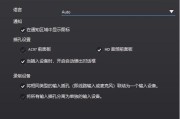在日常使用电脑的过程中,我们可能会遇到这样一个问题:当电脑音量调至一定程度时,扬声器发出的声音会出现破音现象,听起来刺耳且影响听感。这种问题不仅影响用户的听觉体验,还可能对扬声器的硬件造成损害。我们应该如何解决电脑音量大导致的破音问题呢?本文将全面介绍各种解决方法,并提供实际操作步骤,帮助您彻底解决这一问题。
什么是破音现象?
在进入解决方法之前,首先需要了解什么是破音现象。破音,又称为削波失真,是音频信号超过扬声器所能承受的最大振幅时产生的失真现象。表现为音频突然断裂、失真,听起来刺耳。破音不仅会破坏音质,还可能导致扬声器损坏。

解决电脑音量大的破音问题
检查音频设备驱动
步骤1:确认驱动是否为最新版本
1.打开设备管理器,找到“声音、视频和游戏控制器”。
2.右键点击声卡设备,选择“更新驱动程序软件”。
3.选择“自动搜索更新的驱动程序软件”,并按照提示操作。
步骤2:重新安装驱动程序
如果更新驱动程序后问题依旧,尝试卸载现有驱动程序并重新安装:
1.在设备管理器中找到声卡设备。
2.右键点击后选择“卸载设备”,重启电脑。
3.重新启动后系统会自动安装默认驱动。
优化音频输出设置
步骤1:调整扬声器的输出设置
1.打开控制面板,找到“硬件和声音”选项。
2.点击“声音”选项,切换到“播放”标签页。
3.右键点击扬声器设备,选择“属性”。
4.在“级别”选项卡中调整扬声器音量,不要超过最大值的80%。
步骤2:检查扬声器的均衡器设置
1.在“声音”控制面板中,选择“播放”标签页。
2.右键点击扬声器设备,选择“属性”。
3.切换到“增强”选项卡,适当调整均衡器设置,避免高频或低频音量过大导致破音。
硬件检查与调整
步骤1:检查扬声器质量
1.确认扬声器是否为高质量品牌产品。
2.检查扬声器的音量控制旋钮是否损坏,确保其可以平稳转动。
步骤2:调整扬声器位置
1.将扬声器远离电脑显示器或任何可能产生干扰的电子设备。
2.确保扬声器面向听音位置,并避免直接对准墙壁或角落。
软件层面的处理
步骤1:使用音频插件和软件
1.安装音频处理软件,如Audacity或AdobeAudition。
2.在这些软件中对音频文件进行预处理,避免音量过大导致破音。
步骤2:使用专业音频驱动程序
1.如果电脑硬件支持,可以使用专业的音频驱动程序,如ASIO驱动。
2.ASIO驱动能提供更稳定的音频传输,减少延迟和失真。

常见问题与解答
问:电脑音量调至最大为什么会破音?
答:当音频信号强度超过扬声器的最大输出能力时,扬声器无法正常还原声音,信号被“削波”,导致破音现象。
问:如何预防破音现象的发生?
答:确保音频设备驱动是最新的;在音量设置中避免将音量调至过高;再次,使用高质量的音频设备并正确放置扬声器。
问:如果以上方法都无法解决破音问题怎么办?
答:如果问题依旧存在,可能需要考虑更换更高品质的扬声器或音频接口,或者咨询专业技术支持。

结语
电脑音量大会导致破音,这是一个普遍现象,但通过上述多种方法的排查与处理,可以有效解决。关键在于驱动程序的更新、音频输出优化、硬件检查和软件层面的调整。通过综合运用这些技巧,我们不仅可以消除破音现象,还能提升整体的音频听觉体验。如果在操作过程中遇到任何问题,欢迎在评论区提问,我们将及时为您解答。
标签: #解决方法